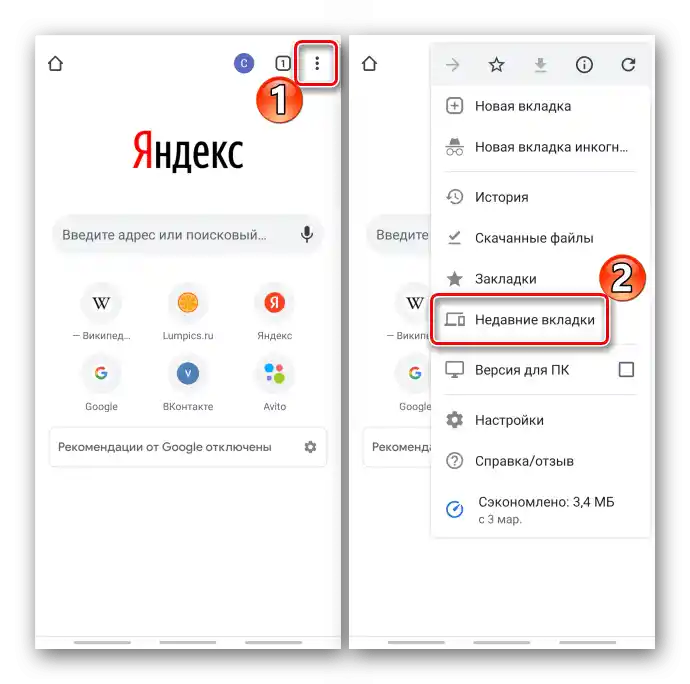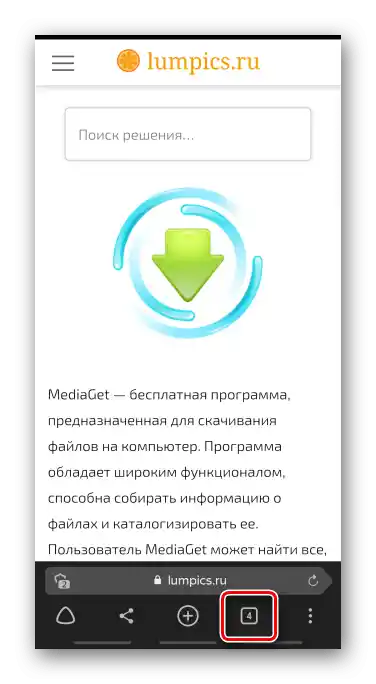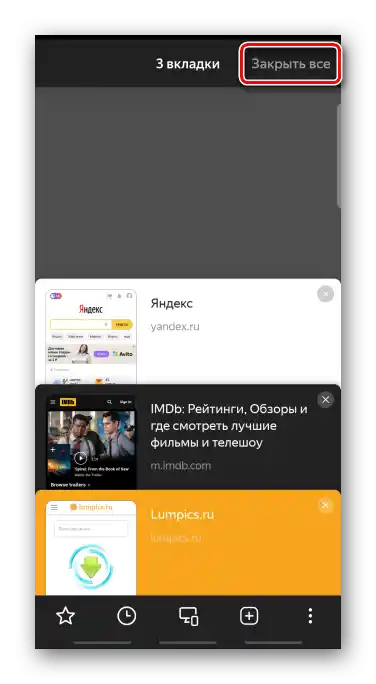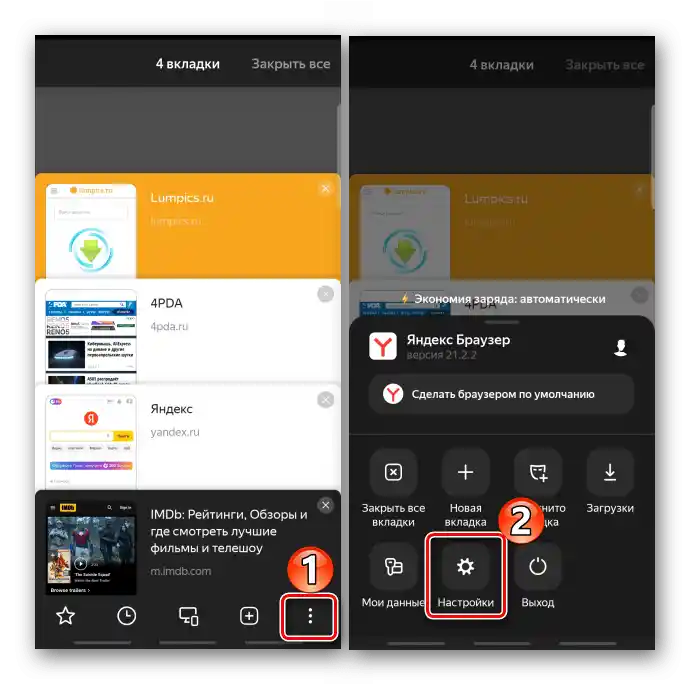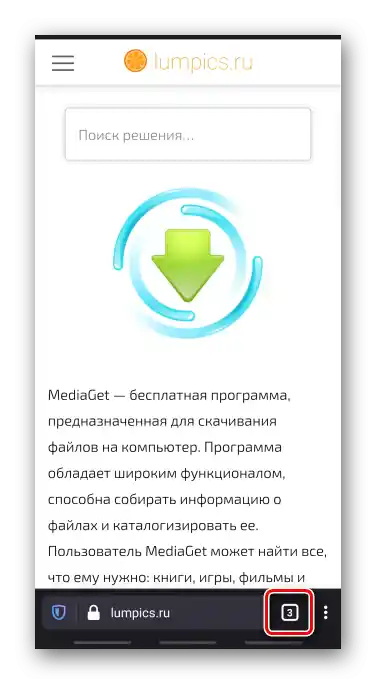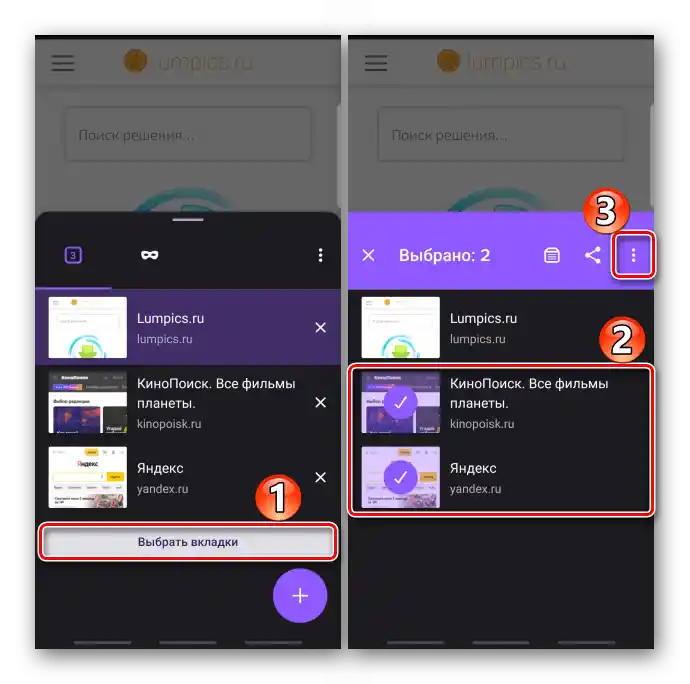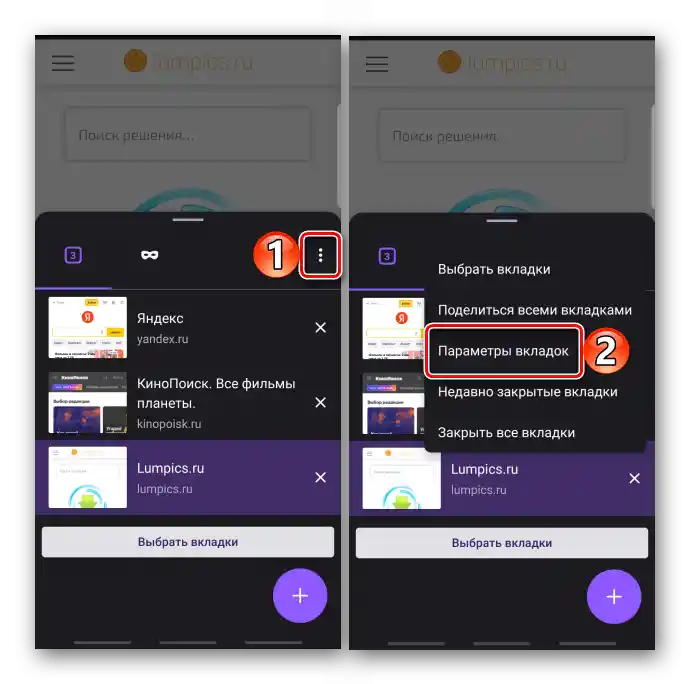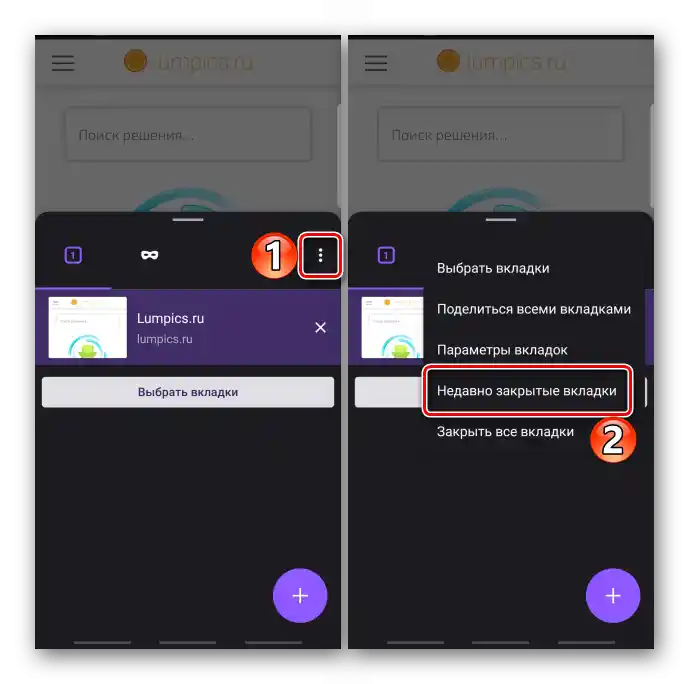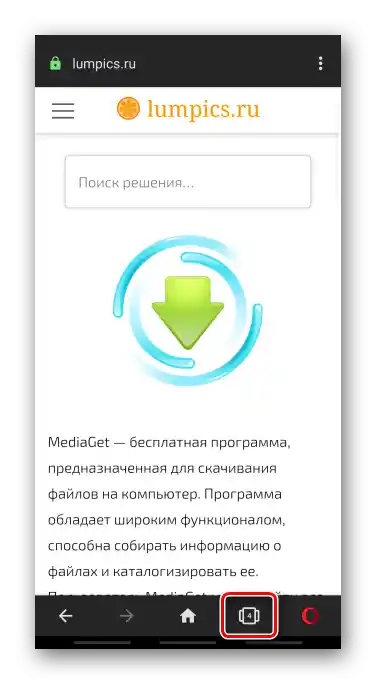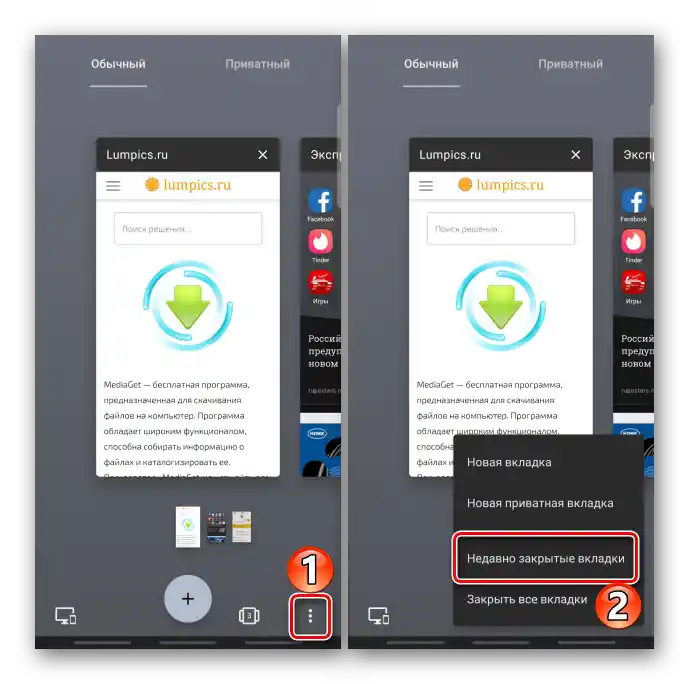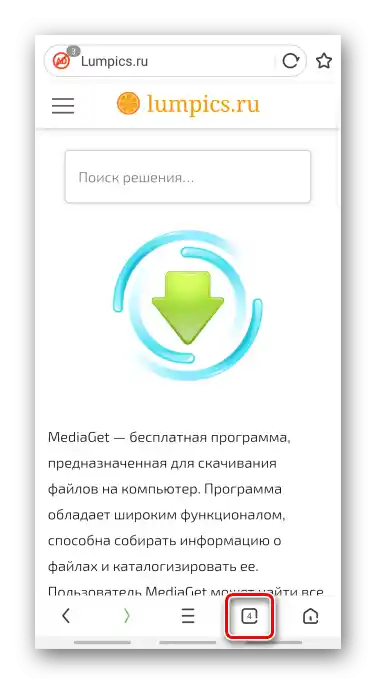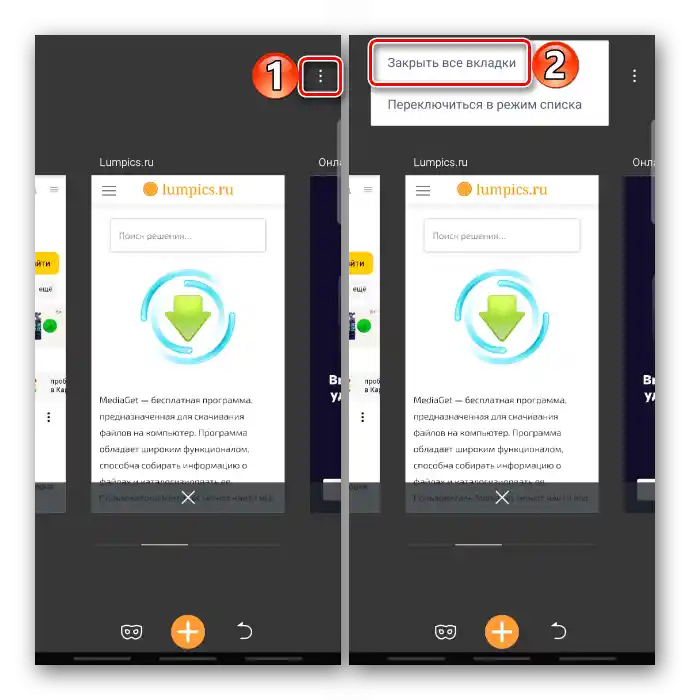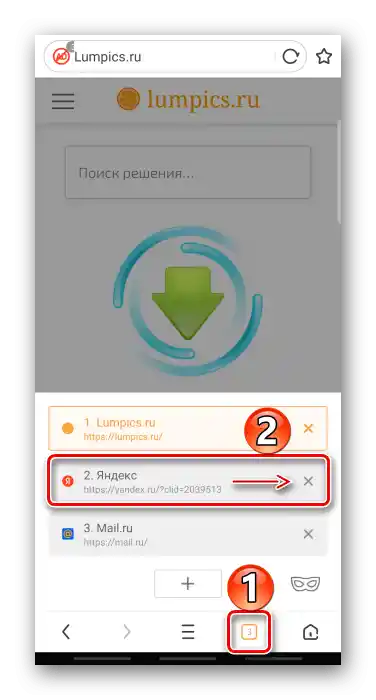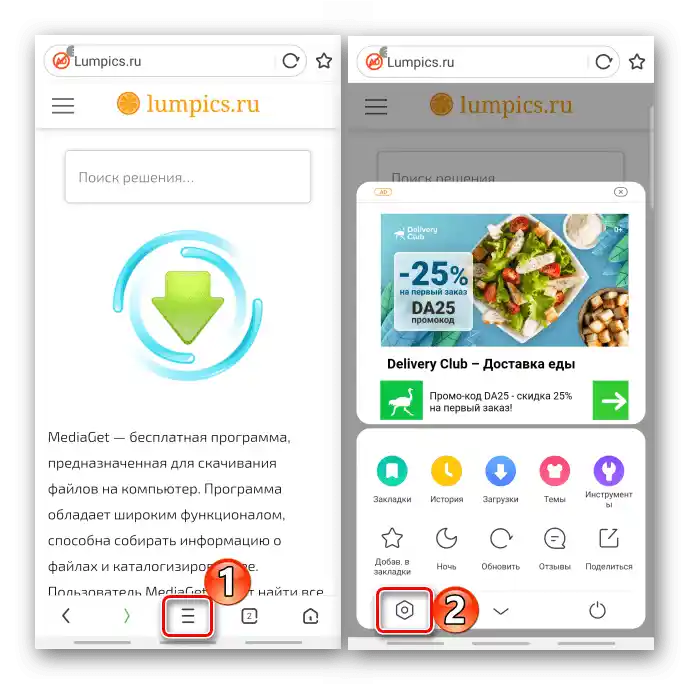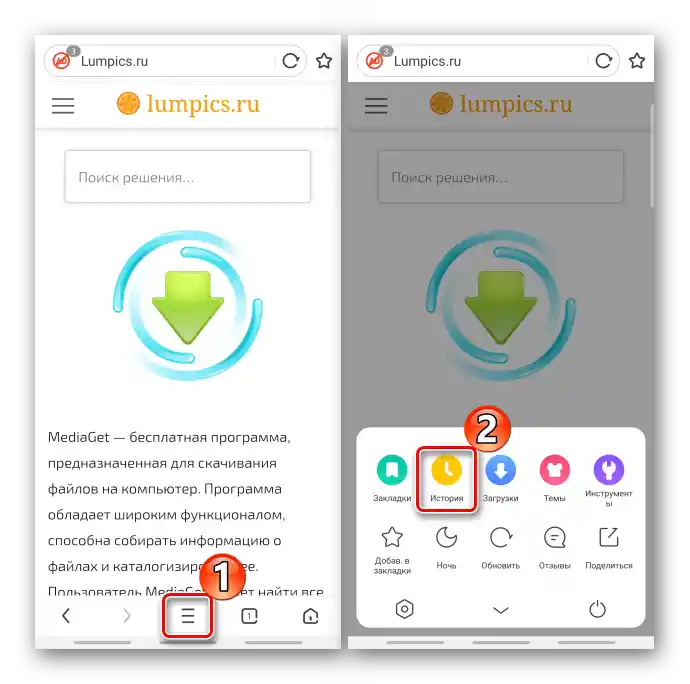Vsebina:
Možnost 1: Chrome
- Zaženemo mobilni brskalnik Google in v zgornjem desnem kotu tapnemo ikono, ki prikazuje število odprtih zavihkov.
- Da zapremo določeno spletno stran, pritisnemo na križec ali z drsenjem prsta pomaknemo njeno ploščico v katero koli smer.
- Če je potrebno zapreti vse zavihke, odprejmo "Meni" in izberemo ustrezen element.
- Spletne strani, odprte v "Incognito načinu", zapremo na enak način, ali pa potegnemo navzdol vrstico stanja in v obvestilnem območju pritisnemo "Zapri vse zavihke v incognito načinu".
- Naključno izbrisane spletne strani lahko obnovimo. Odprimo katero koli spletno mesto ali preidemo na "Glavni zaslon" Chrome, vstopimo v "Meni", izberemo "Nedavni zavihki"
![Vhod v meni brskalnika Chrome]()
in jih ponovno odprejmo.
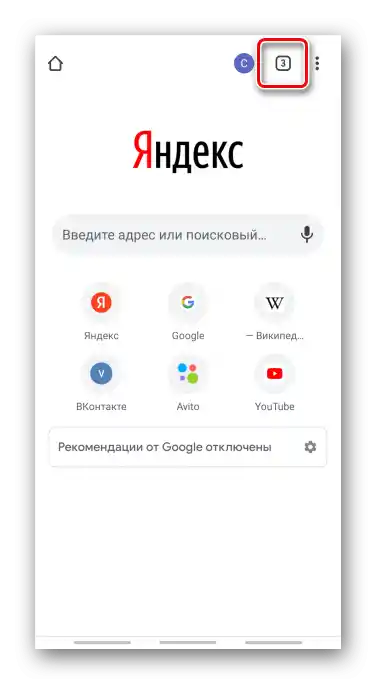
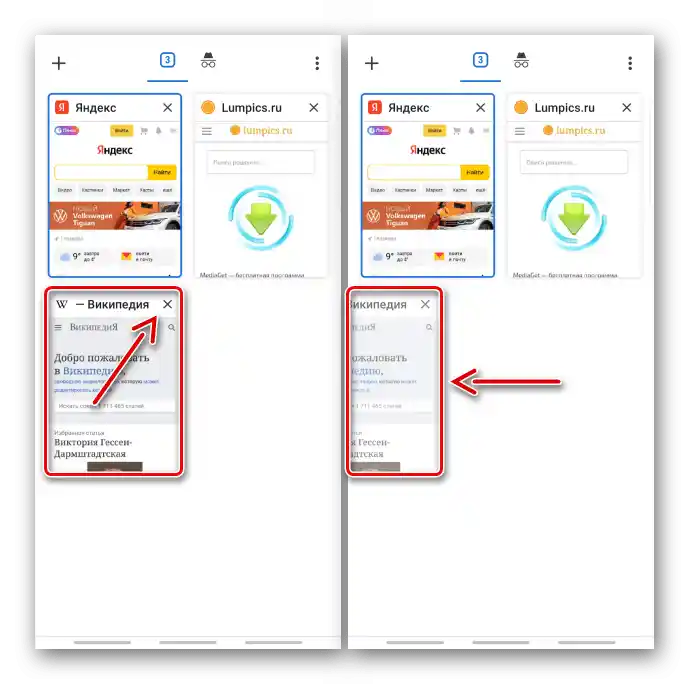
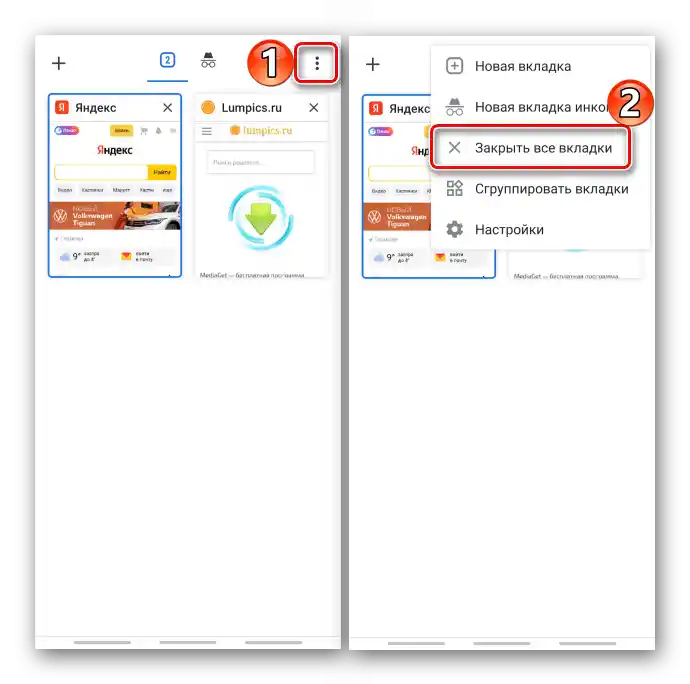
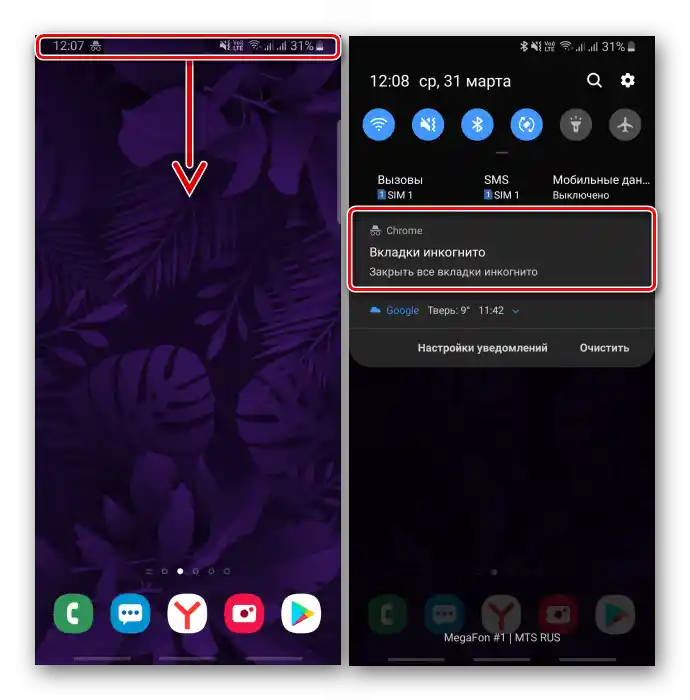
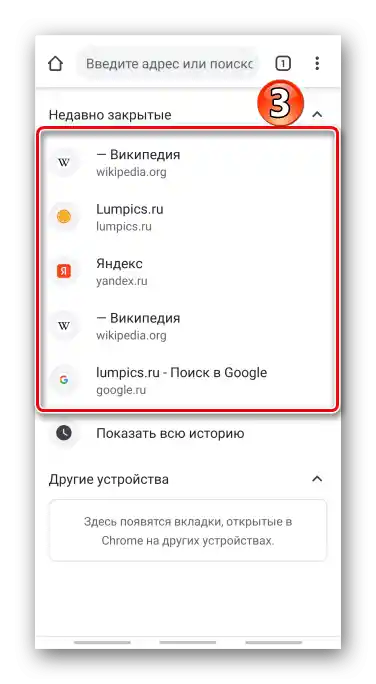
Možnost 2: Yandex.Brauzer
- V oknu spletnega brskalnika pritisnemo ikono v obliki kvadrata s številko na spodnji vrstici. Če vrstica ni vidna, pomaknemo stran navzgor ali navzdol, da se prikaže.
![Vhod v meni zavihkov Yandex brskalnika]()
Na glavnem zaslonu Yandex.Brauzer iščemo ikono v iskalni vrstici.
- Da zapremo določeno stran, pritisnemo križec ali jo pomaknemo v stran.
- Da zapremo le del spletnih strani, držimo katero koli izmed njih in v kontekstnem meniju izberemo eno od možnih dejanj.
- Za odstranitev vseh zavihkov tapnemo ustrezno gumb na vrhu zaslona.
![Zapiranje vseh zavihkov v Yandex brskalniku]()
Ali odprejmo "Nastavitve",
![Vstop v nastavitve Yandex brskalnika za Android]()
v bloku "Zasebnost" pritisnemo "Počisti podatke", označimo ustrezen element in potrdimo dejanje.Strani "Incognito" se tukaj shranjujejo skupaj z običajnimi in se zapirajo na enak način.
- Po želji lahko nastavite samodejno zapiranje odprtih spletnih strani. Za to v nastavitvah spletnega brskalnika pomaknite zaslon do razdelka "Dodatno" in omogočite možnost "Zapri zavihke ob izhodu iz aplikacije".
- Da bi obnovili naključno zaprte strani, tapnite ikono "Zgodovina" na spodnji plošči in obnovite tiste, ki vas zanimajo.
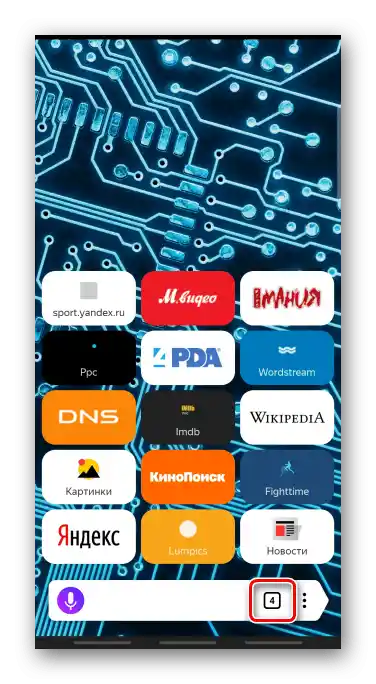
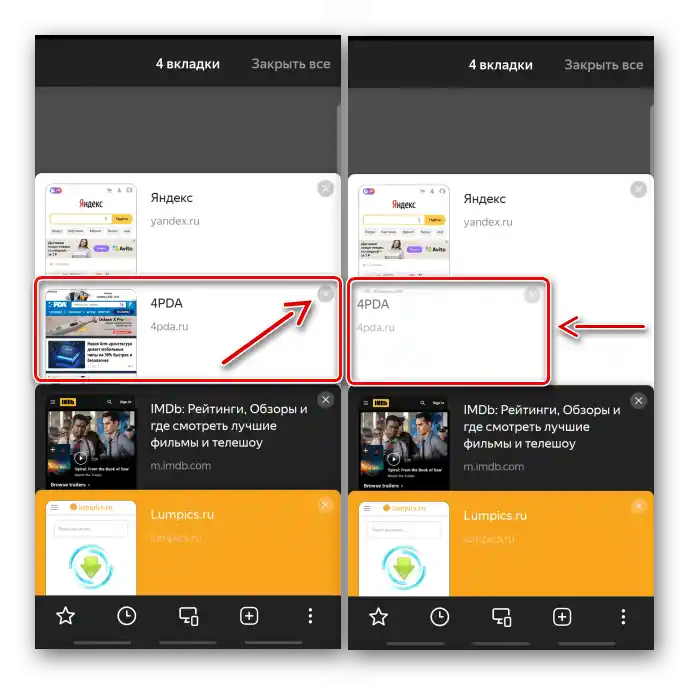
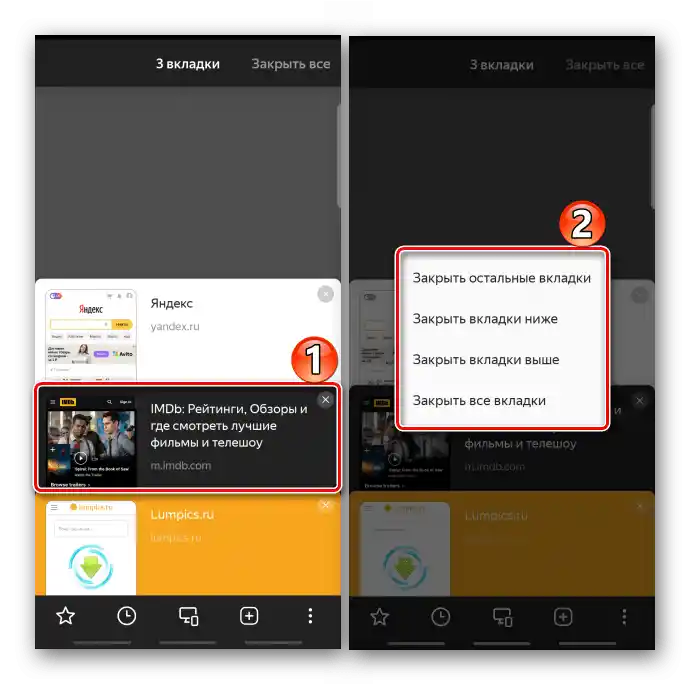
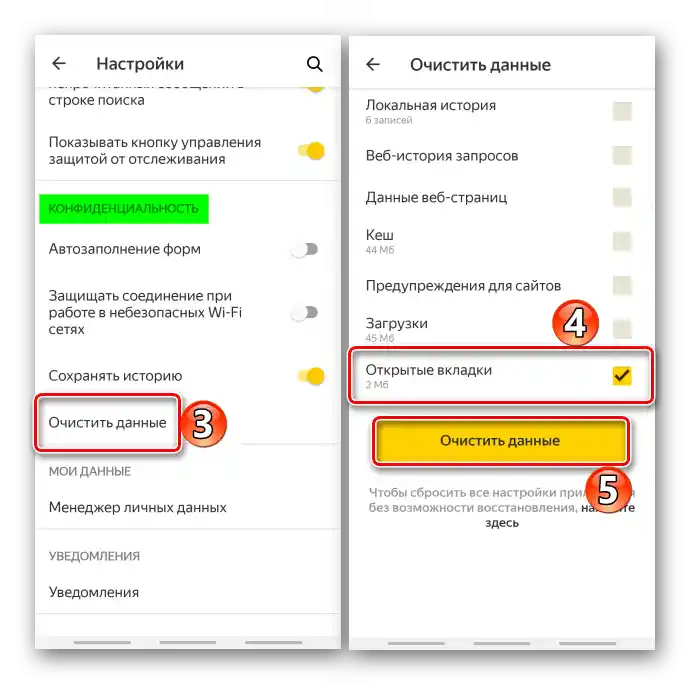
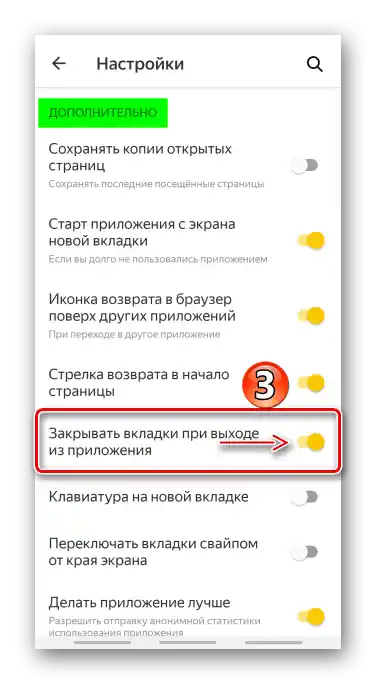
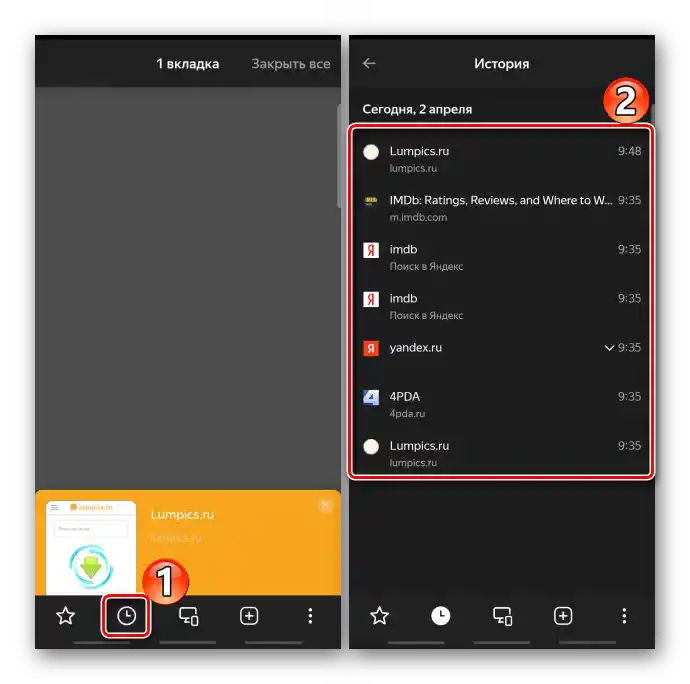
Možnost 3: Firefox Mozilla
- Zaženite spletni brskalnik, tapnite ikono v obliki kvadrata s številko,
![Vhod v meni odprtih zavihkov v Firefoxu]()
med odprtimi stranmi poiščite potrebno in jo zaprite s pomočjo križišča ali s pomikom v stran.
- Da bi obdržali le tiste spletne strani, ki vas zanimajo, tapnite "Izberi zavihke", označite odvečne,
![Izbira več zavihkov v Firefoxu]()
odprite "Meni" in pritisnite "Zapri".
- Za odstranitev vseh zavihkov odprite "Meni" in izberite ustrezen element. Strani, odprte v "Načinu incognito", se shranjujejo ločeno, vendar se zapirajo na enak način.
- Kot Yandex.Browser, Firefox lahko samodejno zapira spletne strani, vendar ne takoj, temveč po določenem času. Da bi nastavili to možnost, odprite "Meni", izberite "Nastavitve zavihkov"
![Vhod v nastavitve zavihkov v Firefoxu]()
in v ustreznem razdelku izberite primeren časovni interval.
- Da bi obnovili naključno izbrisane strani, v "Meni" izberite "Nedavno zaprte"
![Vstop v razdelek z nedavno zaprtimi zavihki v Firefoxu]()
in zaporedoma pritisnite na tiste, ki vas zanimajo.
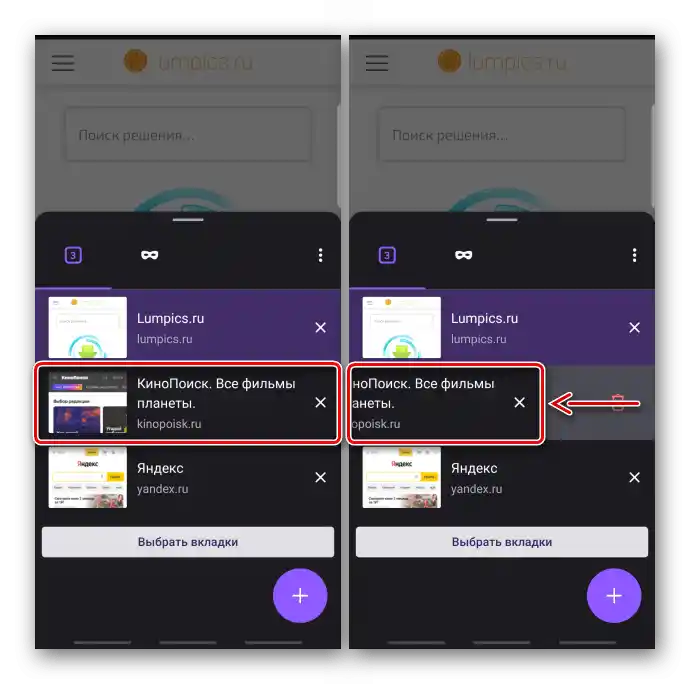
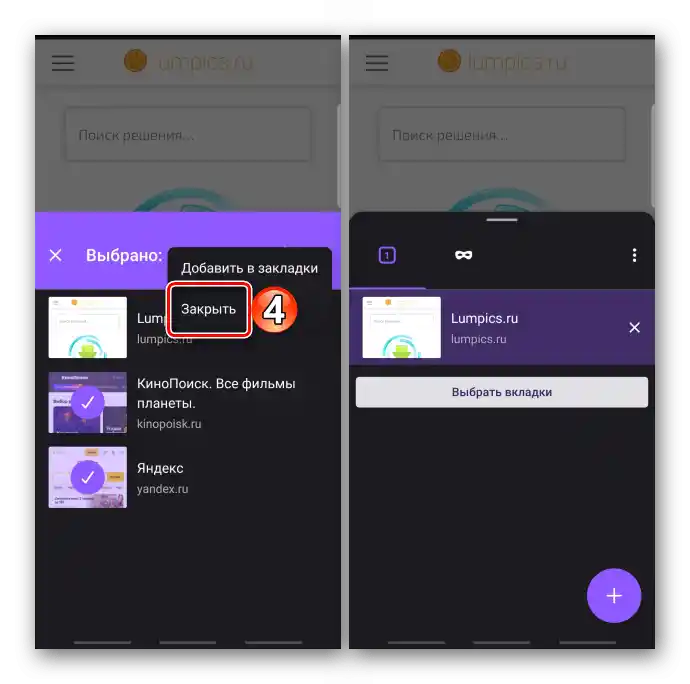
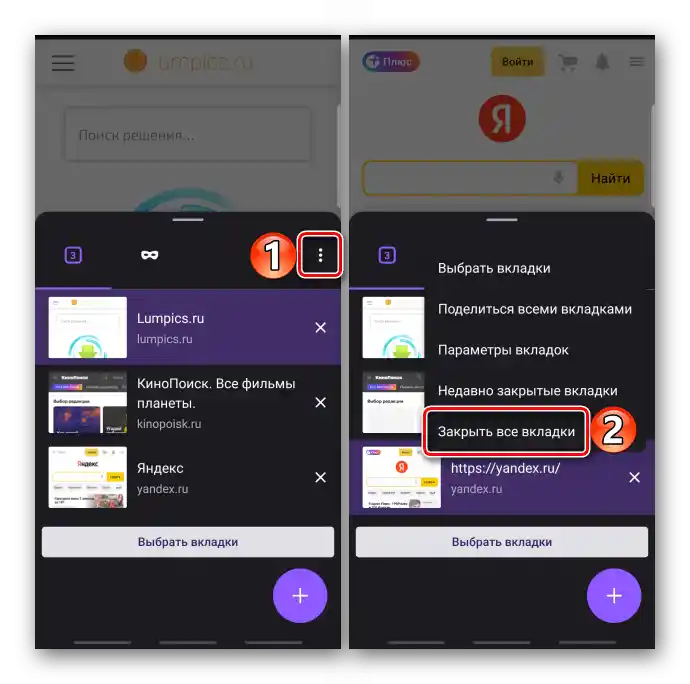
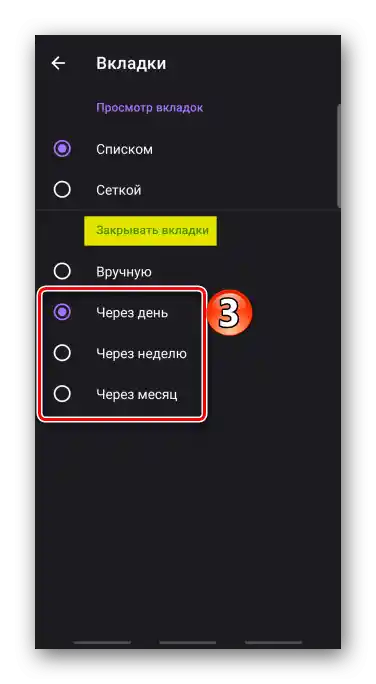
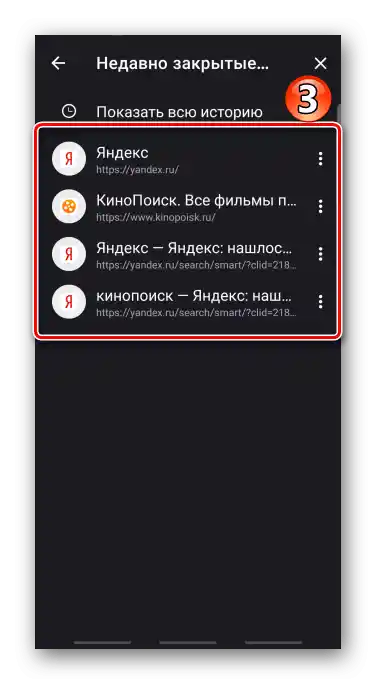
Možnost 4: Opera
- Pritisnite ikono s številko na spodnji plošči,
![Vstop v razdelek zavihkov v Operi za Android]()
pomaknite se na pravo ploščico in jo zaprite, tako da pritisnete na križec, ali pa jo preprosto pometite navzgor.
- Da bi v Operi zaprli vse odprte spletne strani, tapnite ikono s tremi pikami v spodnjem desnem kotu in izberite ustrezen element.Na enak način zapiramo zasebne spletne strani.
- Da obnovimo naključno zaprte strani, v "Meni" tapnemo "Nedavno zaprte"
![Vstop v razdelek z odstranjenimi zavihki v operi za android]()
in v seznamu izberemo želene.
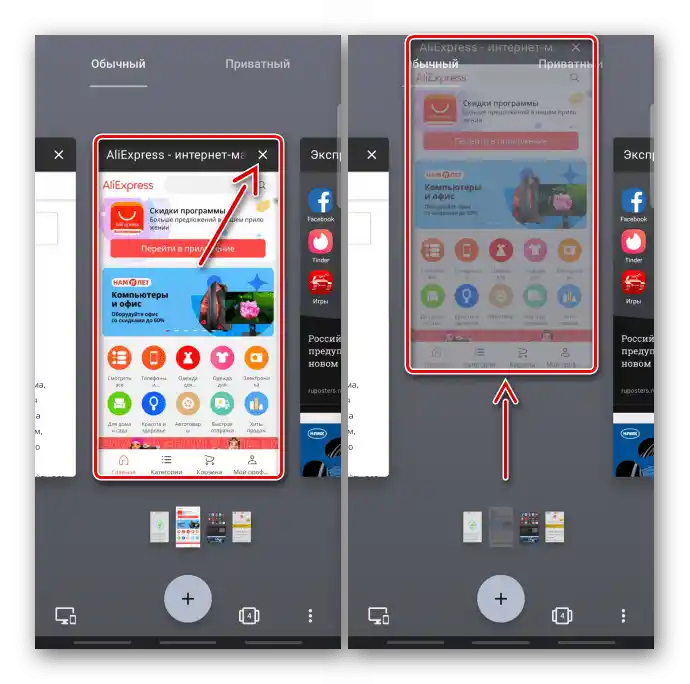
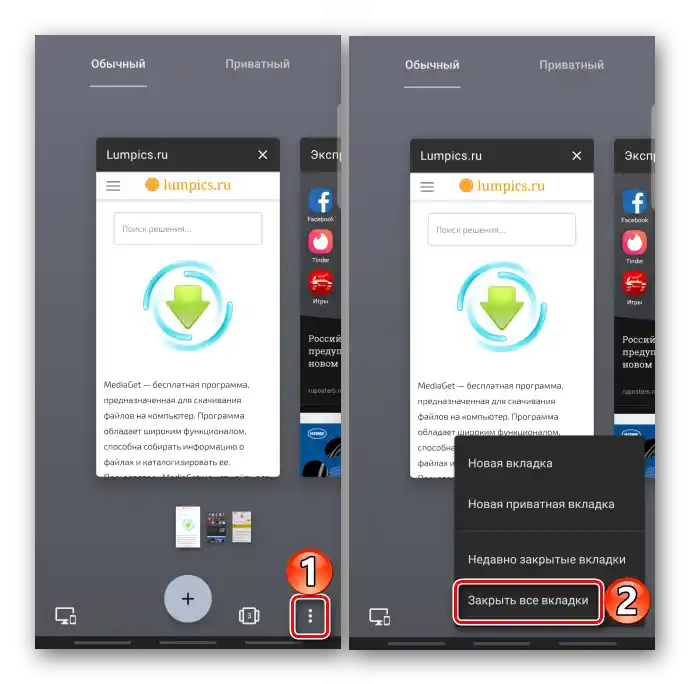
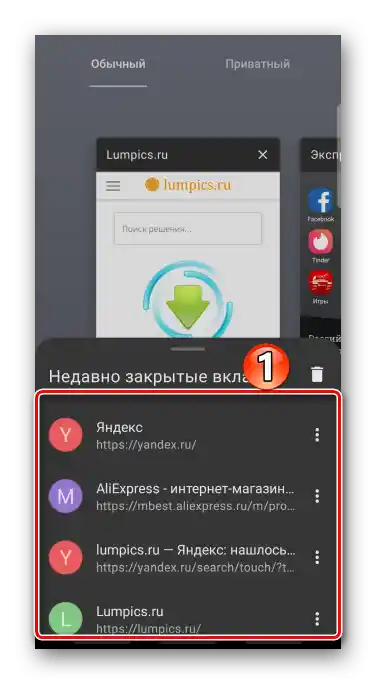
Možnost 5: UC Browser
- Preidemo v blok z odprtimi spletnimi stranmi, tako da pritisnemo ustrezno ikono na orodni vrstici,
![Vstop v razdelek zaznamkov v UC brskalniku]()
tapnemo na križec ali pa jo s prstom potisnemo navzgor.
- Da v UC Browserju izbrišemo vse strani, pritisnemo ikono s tremi pikami in izberemo "Zapri vse".
![Zapiranje vseh zavihkov v UC brskalniku za Android]()
Ali pa držimo katero koli od njih, in ko se zložijo v kup, jo potisnemo navzgor. Enaki načini brisanja veljajo tudi za spletne strani, odprte v "Načinu inkognito".
- Če se zavihki prikazujejo v načinu seznama, jih lahko zapiramo le enega po enega.
![Zapiranje zavihkov v načinu prikaza seznama v UC brskalniku za Android]()
Da spremenimo način prikaza, odprejemo "Meni", nato "Nastavitve",
![Vhod v meni UC Browser za Android]()
preidemo v razdelek "Nastavitve prikaza", pritisnemo "Vrsta zavihkov" in izberemo "Miniature".
- Za vrnitev izbrisanih zavihkov ponovno vstopimo v "Meni", nato "Zgodovina"
![Vstop v razdelek zgodovine v UC brskalniku za Android]()
in v bloku "Spletna stran" obnovimo dostop do želenih strani.
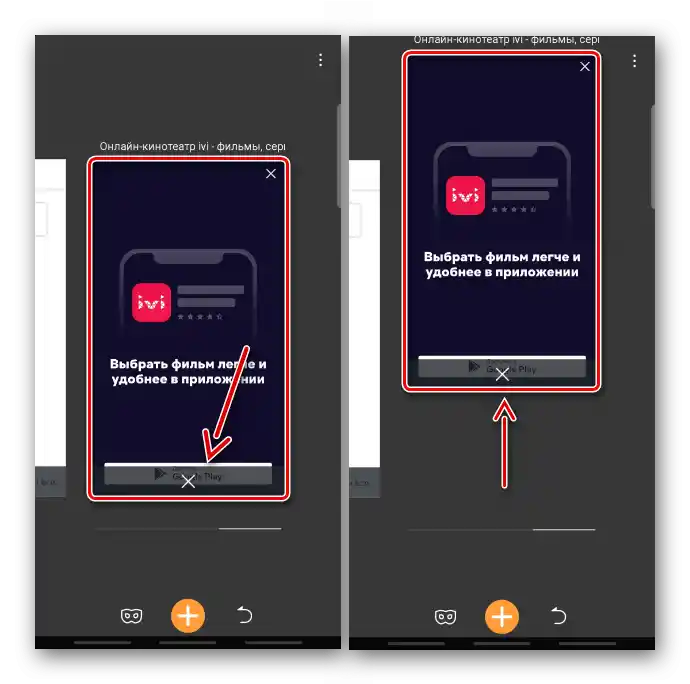
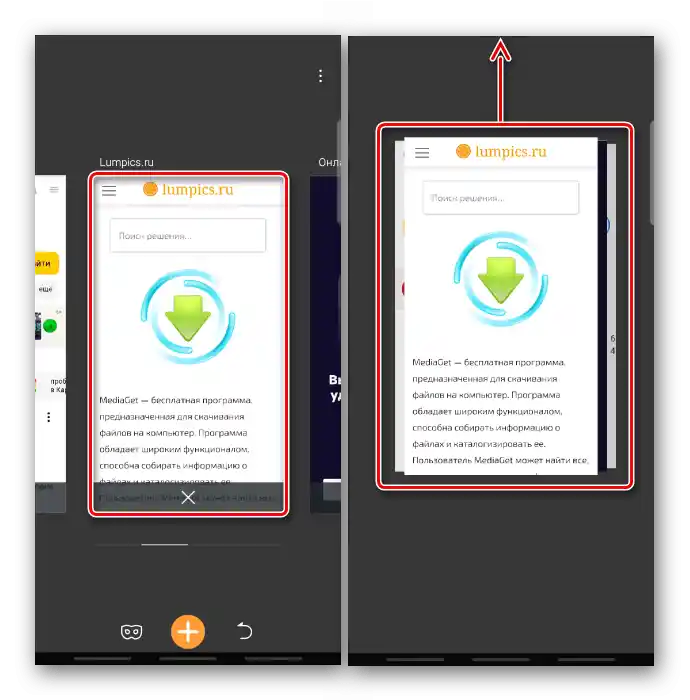
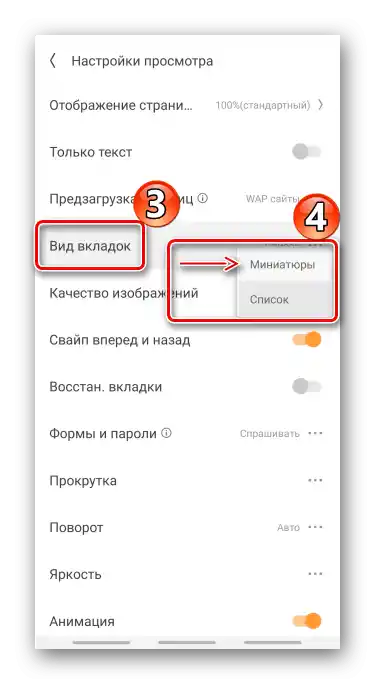
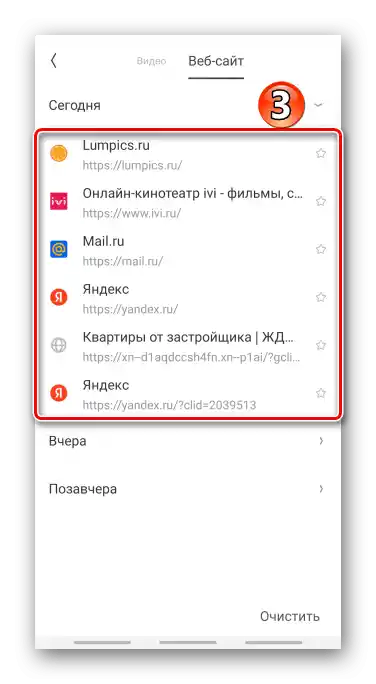
Preberite tudi:
Brez oglasni brskalniki za Android
Lahki brskalniki za Android